HL-2250DN
Ofte stillede spørgsmål og fejlfinding |
Fejlmeddelelsen "Ingen understøttede enheder fundet" vises på skærmbilledet Brother iPrint&Scan (mobilenhed).
Denne fejlmeddelelse vises, når programmet Brother iPrint&Scan ikke kan registrere din Brother-maskine. Se følgende trin for at løse dette problem.
- Bekræft indstillingerne for din mobile enhed.
- Bekræft, at din Brother-maskine er tilsluttet netværket.
- Bekræft indstillingerne og forbindelsen for det trådløse accesspoint/routeren.
- Trin 1 til 3 er blevet bekræftet, men har ikke løst problemet.
Trin 1: Bekræft indstillingerne for din mobile enhed.
-
ER Wi-Fi-forbindelsesindstillinger SLÅET TIL?
Programmet Brother iPrint&Scan kan ikke bruges på et mobildatanetværk (5G/4G/3G/E/LTE). Din mobile enhed skal være tilsluttet dit trådløse netværk. Tænd derfor for Wi-Fi .
-
(IOS version 14 eller nyere)
Sørg for, at Brother iPrint&Scan har tilladelse til at få adgang til det lokale netværk.
Indstillinger > iPrint&Scan > lokalt netværk
Trin 2: Bekræft, at din Brother-maskine er tilsluttet netværket.
-
Sluk for din Brother-maskine. Vent nogle få sekunder, og tænd derefter igen.
Vent mindst tre minutter på, at maskinen tilslutter sig netværket. Start derefter programmet Brother iPrint&Scan.
-
Er din Brother-maskine konfigureret til et netværk?
Hvis din maskine er direkte tilsluttet en pc med et USB-kabel, skal du slutte din maskine til et kablet eller trådløst netværk. Du kan finde flere oplysninger om, hvordan du slutter din Brother-maskine til et netværk , i Hurtig installationsvejledning. Den nyeste lyninstallationsvejledning findes i afsnittet Manualer på dette websted.
-
Er din Brother-maskine tilsluttet det samme netværk, som den mobile enhed er tilsluttet?
Hvis din Brother-maskine er tilsluttet et Wi-Fi-netværk (SSID), skal du kontrollere, at den mobile enhed og din Brother-maskine er tilsluttet det samme Wi-Fi-netværk (SSID).
Se følgende trin for at bekræfte forbindelsen til det samme Wi-Fi-netværk (SSID).
Bekræft Brother-maskinens netværk
-
Udskriv rapporten Netværkskonfiguration (liste). Klik her for at se oplysninger om, hvordan du udskriver rapporten over netværkskonfiguration (liste).
Rapporten over netværkskonfiguration viser den aktuelle netværkskonfiguration, herunder indstillingerne for netværksprintserveren (SSID, IP-adresse osv.).
- Find netværksnavnet "<NAME (SSID)>" (SSID: Servicesæt-id) på netværkskonfigurationsrapporten (liste). Din Brother-maskine er tilsluttet dette SSID-navn.
Bekræft mobilenhedens netværk
- Tryk på ikonet Indstillinger, og bekræft, at Wi-Fi-indstillingen ER AKTIVERET.
- Tryk på Wi-Fi, og bekræft, at SSID er det samme navn, som din Brother-maskine er tilsluttet. Hvis ikke, skal du vælge den SSID, som Brother-maskinen er tilsluttet.
-
Udskriv rapporten Netværkskonfiguration (liste). Klik her for at se oplysninger om, hvordan du udskriver rapporten over netværkskonfiguration (liste).
Trin 3: Bekræft indstillingerne og forbindelsen for det trådløse accesspoint/routeren.
-
Er der flere trådløse accesspoint/router mellem din mobile enhed og Brother-maskinen?
Hvis din mobile enhed og Brother-maskinen er forbundet til forskellige trådløse accesspoints/routere, kan den mobile enhed muligvis ikke finde Brother-maskinen afhængigt af konfigurationen af det trådløse accesspoint/routeren.
<forkert eksempel på forbindelse>
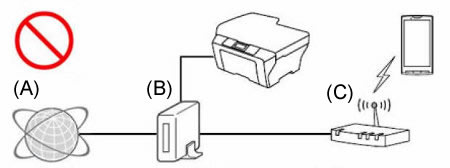
- (A) Internet
- (B) router
- (C) Trådløst accesspoint/router (router-funktion indstillet TIL)
<correct connection example1>
Tilslut (kablet eller trådløs) din Brother-maskine til det samme accesspoint/den samme router, som den mobile enhed er tilsluttet.
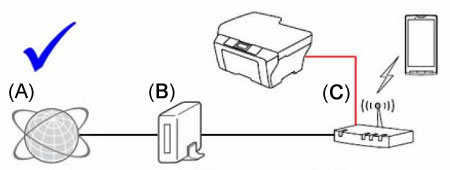
- (A) Internet
- (B) router
- (C) Trådløst accesspoint/router (router-funktion indstillet TIL)
<correct connection example2>
slå funktionen for accesspoint/router fra (f.eks. DHCP), hvor du er tilsluttet.
Du kan finde oplysninger om, hvordan du deaktiverer routerfunktionen, i accesspointets/routerens brugervejledning.
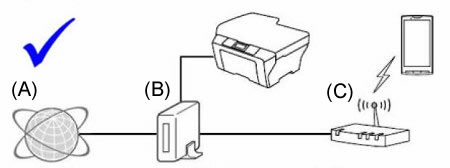
- (A) Internet
- (B) router
- (C) Trådløst accesspoint/router (routerfunktion indstillet til fra)
-
Blokerer sikkerhedsfunktionerne for det trådløse accesspoint/routeren forbindelsen?
Hvis funktionen til at forhindre kommunikation mellem tilsluttede enheder, f.eks. MAC-adressefiltrering og "Privacy Separator"/"netværksisolation", er indstillet til at køre, vil den mobile enhed ikke kunne finde Brother-maskinen. Hvis disse funktioner kører, skal du midlertidigt deaktivere indstillingerne.
Hvis du ikke kender konfigurationen af sikkerhedsfunktionen, skal du kontakte producenten af dit trådløse accesspoint/din trådløse router eller spørge din netværksadministrator.
Du kan finde flere oplysninger om filtrering af "Privacy Separator"/"network isolation"/Mac-adresser ved at klikke her og se funktionsindstillingerne for dit WLAN-accesspoint.
Trin 4: Trin 1 til 3 er blevet bekræftet, men har ikke løst problemet.
Hvis du har en pc, skal du slutte den til netværket og kontrollere, at Brother-maskinen kan udskrive.
Du kan finde oplysninger om, hvordan du slutter din pc til netværket , i Hurtiginstallationsvejledning. Den nyeste Hurtiginstallationsvejledning findes i afsnittet Manualer på dette websted.
Hvis din pc er tilsluttet det samme netværk som din Brother-maskine og mobile enhed, skal du kontrollere forbindelsen ved at udskrive fra din pc til din Brother-maskine. Hvis du ikke kan udskrive fra din pc, skal du se "jeg kan ikke udskrive fra min computer via netværket" for at løse problemet.
Hvis du kan udskrive fra din pc, skal du afinstallere og geninstallere Brother iPrint&Scan-app'en fra Google Play eller Apple Store.